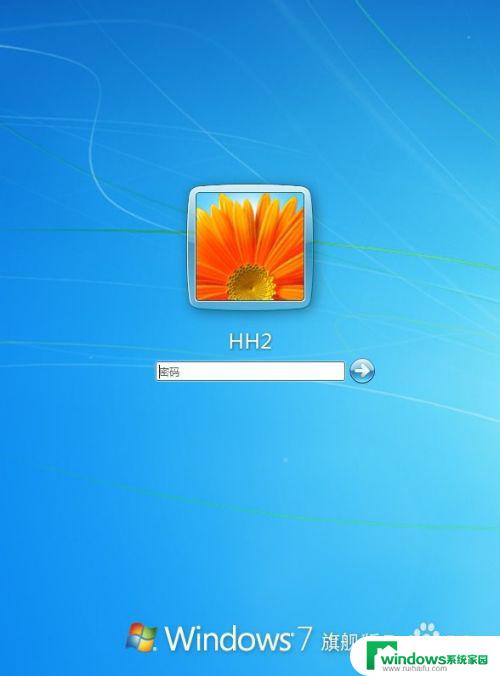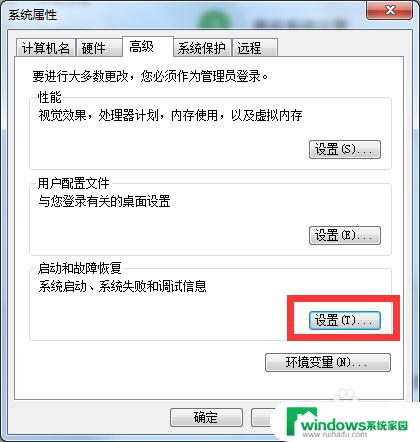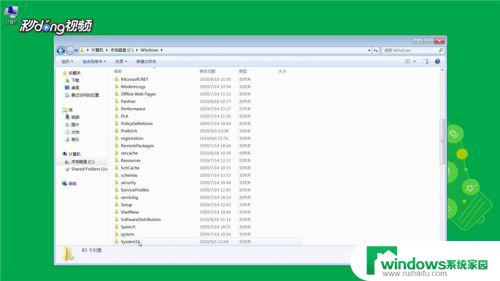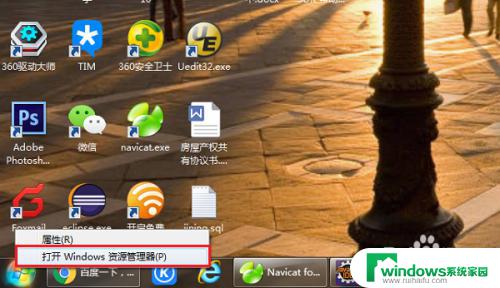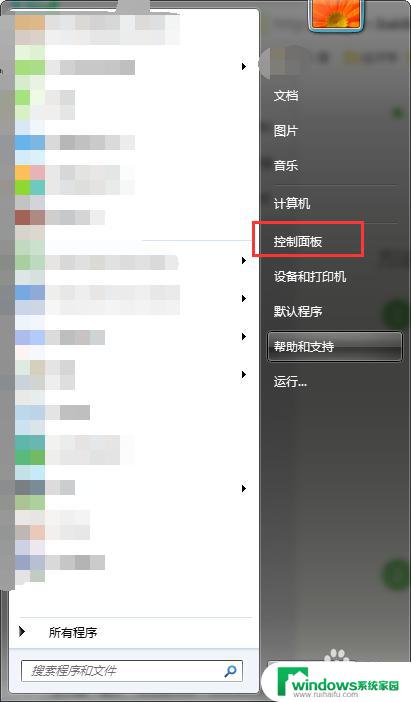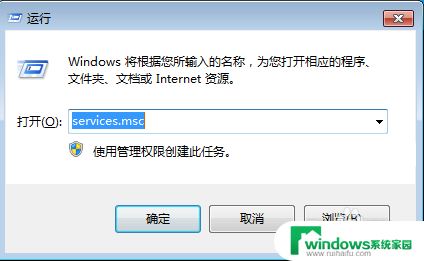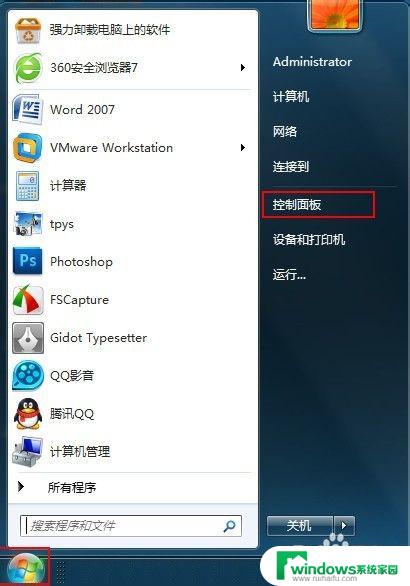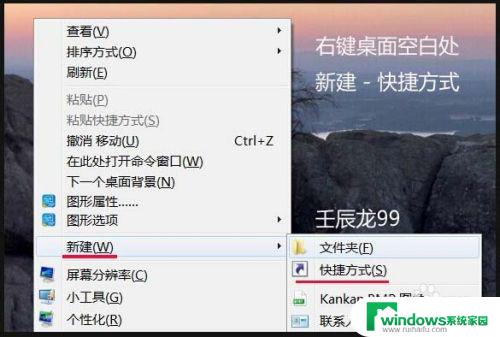win7如何启用管理员账户 win7超级管理员账户如何开启
在使用Windows 7操作系统时,我们可能会遇到一些需要管理员权限才能完成的任务,然而有时候我们可能会发现自己无法以管理员身份登录,这给我们的工作和使用带来了不便。为了解决这个问题,我们可以尝试启用Win7的管理员账户或超级管理员账户。通过开启这两个账户,我们将获得更高的权限,从而能够轻松地完成需要管理员权限的操作。那么Win7如何启用管理员账户?Win7超级管理员账户又如何开启呢?接下来我们将详细介绍这两个方法,帮助您解决管理员权限的问题。
具体步骤:
1.使用CMD的方式开启administrator超级管理员的帐户。以管理员的身份打开CMD命令窗口
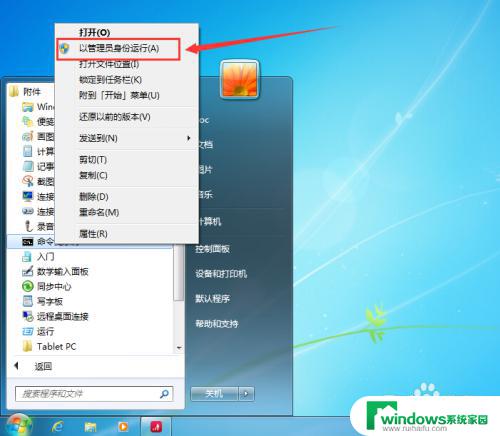
2.在CMD的命令窗口中输入如下的命令:
net user administrator /active:yes
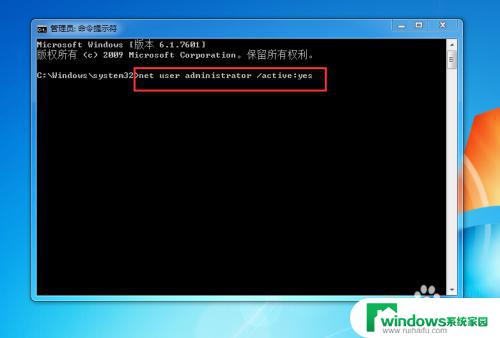
3.输入上面的命令回车,出现命令成功完成的界面。表示administrator管理员的账号已经开启。

4.方法二:右键点击“计算机”,选择“管理”。开启计算机管理
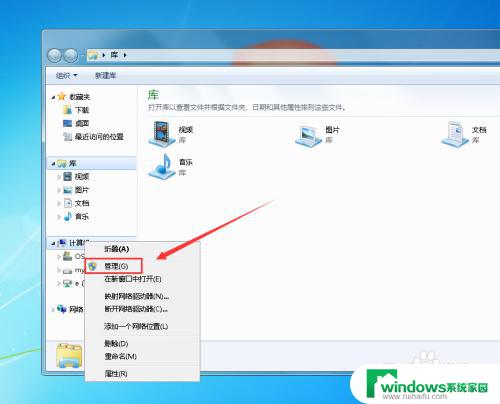
5.在计算机管理的界面当中,依次选择开启“系统工具”-“本地用户和组”-“用户”。在右边看到administrator帐户,,使用右键点击administrator帐户,选择“属性”
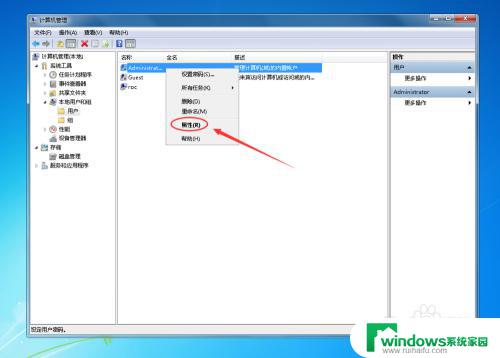
6.在administrator属性的界面当中,进入“常规”的设置界面。将“帐户已禁用”前面的勾取消。点击确定。
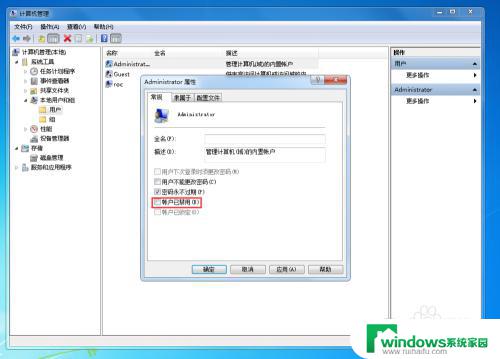
7.重启电脑,就可以看到administrator帐号的已经开启。可以使用该账号进行登陆了。
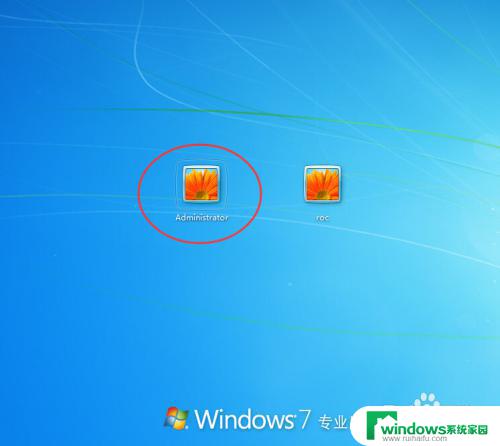
以上就是如何在Win7中启用管理员账户的全部内容,如果遇到这种情况,你可以按照小编的步骤解决问题,非常简单快捷。